Mientras que una buena cantidad de enlaces relevantes de alta calidad afectará positivamente a tus rankings, un gran número de backlinks procedentes de dominios de baja autoridad y spam pueden afectar negativamente al rendimiento de tu sitio en los resultados de búsqueda.
No es ningún secreto que los backlinks que apuntan a tu dominio son extremadamente importantes cuando se trata de tus rankings, y de la confianza que Google tiene en tu sitio.
La actualización Penguin de Google, que se introdujo en 2012, penaliza a los sitios web con perfiles de backlinks no naturales. Avanzando rápidamente hasta 2016, Google anunció que con su actualización Penguin 4.0, Penguin se ejecutará en tiempo real con su algoritmo principal en lugar de hacerlo de forma periódica. ¿Qué significa esto? Que Google es ahora más rápido y eficiente a la hora de detectar y penalizar los sitios web con perfiles de backlinks spam.
Aunque Google ha introducido desde entonces medidas adicionales para determinar cómo clasifica el contenido, incluyendo RankBrain, los backlinks seguirán siendo un factor de clasificación importante. Por lo tanto, es crucial que preste mucha atención al perfil de backlinks de su sitio para mantener su rendimiento orgánico en los resultados del motor de búsqueda.
Si sospecha que puede tener una gran cantidad de backlinks pobres apuntando a su sitio, el primer paso es realizar una auditoría de backlinks. Yo recomendaría hacer esto con bastante regularidad; para que pueda detectar cualquier problema potencial antes de que se vuelva inmanejable.
Aunque presentar un archivo de desautorización es un proceso simple, los errores en el proceso pueden ser costosos. Si desea ayuda para realizar una auditoría de backlinks y enviar un archivo de desautorización a Google, busque el asesoramiento de nuestros expertos en SEO.
Paso 1: descargue su perfil de backlinks
Su primer paso para determinar si necesita enviar un archivo de desautorización a Google es descargar su perfil de backlinks para ver quién le enlaza. Hay una serie de herramientas que puede utilizar para hacer esto, incluyendo:
- Majestic
- Ahrefs
- Moz Open Site Explorer
- El informe de Enlaces a su Sitio en la sección de Tráfico de Búsqueda en Google Search Console es una opción gratuita, pero no informará de todos sus backlinks
- El sitio que te enlaza no está indexado en los resultados de búsqueda de Google. Utilice el operador de búsqueda site: en combinación con el dominio para comprobarlo.
- El sitio es completamente irrelevante para lo que usted ofrece como negocio. Siempre debe tratar de construir y ganar enlaces desde sitios web que sean relevantes para usted.
- El sitio parece spam y/o contiene malware. Si el sitio web se ve mal, probablemente lo sea!
- Sitios con una autoridad de dominio muy baja. Mientras que la métrica DA de Moz para determinar la fuerza de un dominio puede estar en peligro, sigue siendo un buen indicador para ayudarle a pescar esos enlaces de spam. Sin embargo, tenga mucho cuidado porque hay sitios web de spam con altas puntuaciones de DA.
- Enlaces de spam de foros. Esto significa un intento deliberado de comentar en foros con el propósito de construir enlaces.
- Enlaces desde redes de enlaces y granjas de enlaces. Se trata de sitios web que han sido creados específicamente para enlazar a una página de destino para pasar el Page Rank. Estos a menudo caen dentro de la característica de enlace irrelevante/pagado de un enlace malo.
- TextEdit en un Mac
- Notepad en Windows
Hay cierto debate en torno a la precisión y fiabilidad de cada herramienta. Para llevar a cabo una auditoría de backlinks realmente exhaustiva, tendrá que comenzar con la imagen más completa de su perfil de backlinks. Yo sugeriría descargar un informe de cada una de ellas, y cruzarlas utilizando la opción «Eliminar duplicados» en Excel.
Si ha realizado previamente una auditoría de backlinks y sólo quiere comprobar cualquier enlace nuevo, estas herramientas le permitirán ver sólo los enlaces obtenidos dentro de un período de tiempo determinado, como los últimos seis meses, por lo que no tiene que duplicar los esfuerzos cada vez.
Paso 2: realizar una auditoría de backlinks
Una vez que tenga su perfil de backlinks, el siguiente paso es realizar la auditoría. El principio básico aquí es identificar los sitios pobres que enlazan al tuyo.
Hay una serie de características que definen un mal enlace, incluyendo:
Para obtener más consejos en profundidad sobre cómo llevar a cabo una auditoría de backlinks robusta echa un vistazo a esta guía.
A medida que revisa sus backlinks, marque cualquiera que haya identificado como pobre resaltándolo. Una vez completado, filtre su hoja de cálculo para ver sólo los enlaces malos y copie y pegue esta lista en una nueva pestaña.
Paso 3: crear un archivo de desautorización
Antes de proceder, siempre debe intentar contactar primero con los sitios para solicitar la eliminación de un enlace. Esto no siempre es posible, y si se pone en contacto con el sitio y no recibe respuesta o el enlace no se elimina, el siguiente paso es desautorizar el enlace. Hay enfoques buenos y malos, así que asegúrate de consultar nuestra guía sobre solicitudes de eliminación de enlaces.
Un archivo de desautorización es simplemente una lista de dominios que envías a Google a través de tu cuenta de Search Console, indicando que deseas que estos backlinks sean ignorados. Al hacerlo, Google no tendrá en cuenta estos enlaces a la hora de determinar la autoridad y la clasificación de su sitio.
Siempre debe desautorizar los enlaces a nivel de dominio para asegurarse de que Google ignore todos los enlaces de ese sitio. Edita tu lista para que sólo se incluyan los dominios.
Por ejemplo:
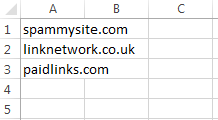
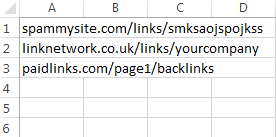
Siguiente, tenemos que añadir «dominio:» delante de cada línea. Este es el formato requerido para un archivo disavow. Para hacerlo de forma rápida y sencilla, en la columna B escribe =»dominio:»&A1
Arrastra esta fórmula por toda la columna B, y tu lista debería tener este aspecto:

Necesitamos perder las fórmulas de estas celdas. Resalta toda la columna B y cópiala. Luego pégala de nuevo en el mismo lugar, pero seleccionando pegar como valores en el menú de opciones de pegado. Esto dejará el texto en las celdas como se requiere sin las fórmulas.
Tu archivo de desautorización tiene que estar en formato .txt. Para crear un archivo de texto, copie la columna B de su hoja de cálculo y péguela en:
Guarde este archivo en algún lugar con un nombre adecuado, como ‘Your Company Disavow File Date’ para guardarlo.
Paso 4: envíe su archivo de desautorización
Para enviar su archivo de desautorización, debe acceder a su cuenta de Search Console para acceder a la herramienta de desautorización de Google.
¿No tiene una cuenta de Google Search Console? Consulta nuestra guía sobre Google Search Console aquí.
Cuando hayas accedido, selecciona la propiedad de tu sitio en el menú desplegable, como se muestra a continuación.
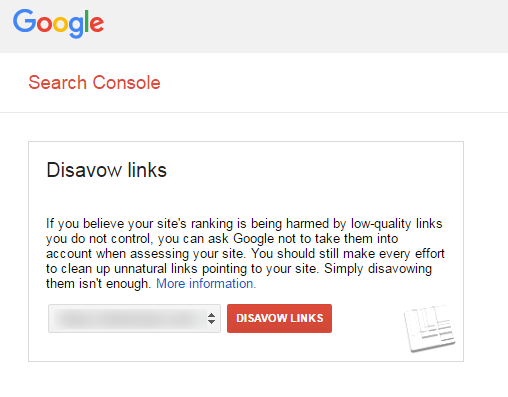 Haz clic en «Disavow Links». Verás un mensaje de advertencia de Google similar al del principio de este post. Para continuar, haga clic en «Disavow Links» de nuevo.
Haz clic en «Disavow Links». Verás un mensaje de advertencia de Google similar al del principio de este post. Para continuar, haga clic en «Disavow Links» de nuevo.
Si esta es la primera auditoría de backlinks realizada en su sitio:
- Haga clic en «Choose File»
- Busque su archivo .txt que creaste anteriormente
- Cárgalo y haz clic en ‘Enviar’
Cómo actualizar un archivo de desautorización
Para actualizar tu archivo de desautorización, necesitas añadir los nuevos enlaces que has identificado al Archivo de desautorización anterior. El simple hecho de subir la nueva lista significará que sólo estos dominios serán ignorados por Google, y ninguno de los dominios previamente identificados será desautorizado.
Verás el siguiente cuadro, que contiene tu archivo de desautorización anterior:
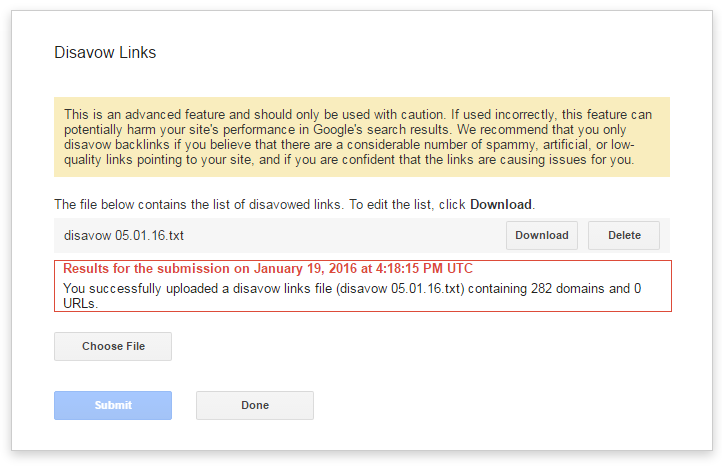
- Haz clic en «Descargar» para descargar una copia de tu archivo de desautorización anterior
- Añade tus nuevos dominios a este archivo copiando y pegando
- Guarda tu nuevo archivo de desautorización actualizado como un archivo .txt
- Haz clic en «Elegir archivo» de nuevo en la herramienta de desautorización
- Encuentra tu nuevo archivo de desautorización
- Cárgalo y haz clic en «Enviar»
En el cuadro rojo de «Resultados», verás un mensaje de Google indicando que has enviado correctamente tu archivo de desautorización y que no contiene ningún error. También recibirás un mensaje que se enviará a la sección Mensajes de tu cuenta de Google Search Console.
La próxima vez que Google rastree tu sitio web, tu archivo de desautorización se tendrá en cuenta y estos enlaces no se evaluarán como parte de tu perfil de backlinks.
Si hay errores en tu archivo de desautorización, echa un vistazo a esta guía que Matt Cutts ha elaborado sobre los errores más comunes de la herramienta de desautorización.
Si necesitas ayuda con tu SEOno dudes en ponerte en contacto con nosotros.